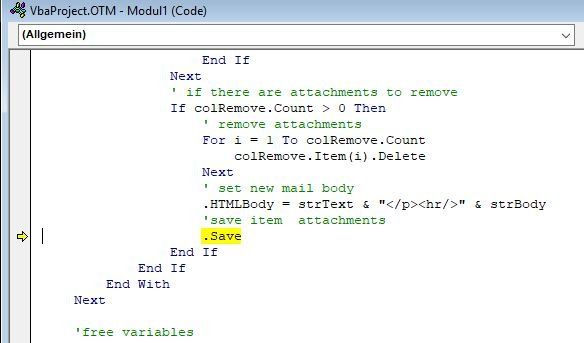Outlook Anhang speichern und löschen
Liebe Community,
nutze Windows 10 und Office 2016. Folgendes Problem: Ich möchte in Outlook Anhänge auf der Festplatte speichern und in der Mail löschen. Um später noch zu erkennen, dass diese Mail einen Anhang hatte, soll in die Mail eine Notiz eingefügt werden "Entfernte Anhänge .....".
Verwende dazu das unten stehende Makro, was grundsätzlich auch funktioniert. Bin leider Makro-Laie und habe folgene Änderungswünsche:
- der Hinweistext "Entfernte Anhänge ..." erscheint am Ende der Mail, er soll aber am Beginn stehen
- der Text wird wie der Nachrichtentext formatiert - hätte ihn gern in kursiv und ein Schriftgrad kleiner
- das Makro speichert und entfernt alle Anhänge, also auch eingebettete Bilder, wie Logos etc. - wie kann man programmieren, dass nur "echte" Anhänge bearbeitet werden?
Schon mal vielen Dank für Eure Unterstützung!
Hier das Makro:
nutze Windows 10 und Office 2016. Folgendes Problem: Ich möchte in Outlook Anhänge auf der Festplatte speichern und in der Mail löschen. Um später noch zu erkennen, dass diese Mail einen Anhang hatte, soll in die Mail eine Notiz eingefügt werden "Entfernte Anhänge .....".
Verwende dazu das unten stehende Makro, was grundsätzlich auch funktioniert. Bin leider Makro-Laie und habe folgene Änderungswünsche:
- der Hinweistext "Entfernte Anhänge ..." erscheint am Ende der Mail, er soll aber am Beginn stehen
- der Text wird wie der Nachrichtentext formatiert - hätte ihn gern in kursiv und ein Schriftgrad kleiner
- das Makro speichert und entfernt alle Anhänge, also auch eingebettete Bilder, wie Logos etc. - wie kann man programmieren, dass nur "echte" Anhänge bearbeitet werden?
Schon mal vielen Dank für Eure Unterstützung!
Hier das Makro:
Sub AnhangSpeichern()
'Declaration
Dim myItems, myItem, myAttachments, myAttachment As Object
Dim myOrt As String
Dim myOlApp As New Outlook.Application
Dim myOlExp As Outlook.Explorer
Dim myOlSel As Outlook.Selection
'Ask for destination folder
myOrt = InputBox("Destination", "Save Attachments", "D:\")
On Error Resume Next
'work on selected items
Set myOlExp = myOlApp.ActiveExplorer
Set myOlSel = myOlExp.Selection
'for all items do...
For Each myItem In myOlSel
'point on attachments
Set myAttachments = myItem.Attachments
'if there are some...
If myAttachments.Count > 0 Then
'add remark to message text
myItem.Body = myItem.Body & vbCrLf & _
"Entfernte Anhänge:" & vbCrLf
'for all attachments do...
For i = 1 To myAttachments.Count
'save them to destination
myAttachments(i).SaveAsFile myOrt & _
myAttachments(i).DisplayName
'add name and destination to message text
myItem.Body = myItem.Body & _
"Datei: " & myOrt & _
myAttachments(i).DisplayName & vbCrLf
Next i
'for all attachments do...
While myAttachments.Count > 0
'remove it (use this method in Outlook 2000)
myAttachments(1).Delete
Wend
'save item without attachments
myItem.Save
End If
Next
'free variables
Set myItems = Nothing
Set myItem = Nothing
Set myAttachments = Nothing
Set myAttachment = Nothing
Set myOlApp = Nothing
Set myOlExp = Nothing
Set myOlSel = Nothing
End SubBitte markiere auch die Kommentare, die zur Lösung des Beitrags beigetragen haben
Content-ID: 464342
Url: https://administrator.de/forum/outlook-anhang-speichern-und-loeschen-464342.html
Ausgedruckt am: 30.07.2025 um 21:07 Uhr
7 Kommentare
Neuester Kommentar
Hallo,
Wieder ein Copy und Pastler ohne Verständniss...
Gruß,
Peter
Zitat von @ankonien:
Verwende dazu das unten stehende Makro, was grundsätzlich auch funktioniert. Bin leider Makro-Laie und habe folgene Änderungswünsche:
Verwende dazu das unten stehende Makro, was grundsätzlich auch funktioniert. Bin leider Makro-Laie und habe folgene Änderungswünsche:
Wieder ein Copy und Pastler ohne Verständniss...
- der Hinweistext "Entfernte Anhänge ..." erscheint am Ende der Mail, er soll aber am Beginn stehen
Schreibe es doch um 'add remark to message text
myItem.Body = vbCrLf & _
"Entfernte Anhänge:" & vbCrLf & myItem.Body Gruß,
Peter
Hallo,
Fehleranalyse? Wo? Warum? Du hast nichts von Fehlern erzählt.

Gruß,
Peter
Fehleranalyse? Wo? Warum? Du hast nichts von Fehlern erzählt.
und Deiner tiefgreifenden Lösungskompetenz.
Hab ich nicht betrieben und auch nichts dazu gesagt, ausser das hier mal wieder ein Copy und Pastler rum macht der selbst sagt das er keine Ahnung hat Hätte nicht erwartet, dass sich ein offensichtlicher IT-Halbgott wie Du sich herabläßt und mich eines Kommentars würdigst.
Dann hast du falsch gedachtDu zielst natürlich auf eine wichtige Fragestellung
Nö.Sollte jeder Sterbliche, der gerade mal einen Computer einschalten kann, hier eine Frage stellen dürfen.
Auch einer der einen Computer *'*nicht** einschalten kann, oder keinen Computer hat, darf hier fragen stellen. Die Antworten werden zeigen wie es weitergeht /weitergehen kann / weitergehen wirdWill Deine Kreise nicht weiter stören und verzichte daher zukünftig gerne auf derartige Mitleidsbekundungen.
Eigentlich bin ich nur neugierig ob die Stelle in dein Skript geändert wurde und o es dann passt (Den Text am Anfang und nicht am ende) wie ich an derm Schnipsel dir zeigte.Grüße in den IT-Olymp
Ich wohne dort nicht - du?Gruß,
Peter
Servus balkon... ähh @ankonien  ,
,
hier was zum Spielen ... ich hätte zwar die Attachments nicht einfach aus der Nachricht gelöscht sondern gelöscht und stattdessen durch Link-Attachments (*.lnk) ersetzt (hätte Größe reduziert aber die Attachments weiterhin klickbar gelassen) aber vermutlich kennst du die Möglichkeit noch nicht, aber egal mach mal selbst weiter, sollst ja auch noch was aus der Sache lernen.
Grüße Uwe
hier was zum Spielen ... ich hätte zwar die Attachments nicht einfach aus der Nachricht gelöscht sondern gelöscht und stattdessen durch Link-Attachments (*.lnk) ersetzt (hätte Größe reduziert aber die Attachments weiterhin klickbar gelassen) aber vermutlich kennst du die Möglichkeit noch nicht, aber egal mach mal selbst weiter, sollst ja auch noch was aus der Sache lernen.
Sub AnhangSpeichern()
'Declaration
Dim myItems, myItem As MailItem, myAttachments, att As Outlook.Attachment
Dim myOrt As String, strBody As String, strPath As String
Dim myOlApp As New Outlook.Application
Dim myOlExp As Outlook.Explorer
Dim myOlSel As Outlook.Selection
'Ask for destination folder
myOrt = InputBox("Destination", "Save Attachments", "D:\")
' FSO Object
Set fso = CreateObject("Scripting.FileSystemObject")
'On Error Resume Next
'work on selected items
Set myOlExp = myOlApp.ActiveExplorer
Set myOlSel = myOlExp.Selection
'for all items do...
For Each myItem In myOlSel
Dim colRemove As New Collection
With myItem
'if there are some...
If .Attachments.Count > 0 Then
strBody = IIf(.BodyFormat = olFormatHTML, .HTMLBody, .Body)
'add remark to message text
strText = "<p style=""font-family:sans-serif;font-size:0.7em;font-style:italic"">Entfernte Anhänge:<br/>"
For Each att In .Attachments
' If attachment is not inline
If IsRealAttachment(att) Then
' build save path
strPath = fso.BuildPath(myOrt, att.FileName)
' if file already exists build new name with unique id
While fso.FileExists(strPath)
strPath = fso.BuildPath(myOrt, fso.GetBasename(att.FileName) & "_" & createUniqueID() & "." & fso.GetExtensionName(att.FileName))
Wend
'save them to destination
att.SaveAsFile strPath
' add attachment to collection
colRemove.Add att
'add name and destination to message text
strText = strText & "Datei: <a href=""file:///" & strPath & """>" & strPath & "</a><br/>"
End If
Next
' if there are attachments to remove
If colRemove.Count > 0 Then
' remove attachments
For i = 1 To colRemove.Count
colRemove.Item(i).Delete
Next
' set new mail body
.HTMLBody = strText & "</p><hr/>" & strBody
'save item attachments
.Save
End If
End If
End With
Next
'free variables
Set myItems = Nothing
Set myItem = Nothing
Set myOlApp = Nothing
Set myOlExp = Nothing
Set myOlSel = Nothing
Set fso = Nothing
End Sub
Function IsRealAttachment(ByVal att As Attachment) As Boolean
IsRealAttachment = False
If att.PropertyAccessor.GetProperty("http://schemas.microsoft.com/mapi/proptag/0x3712001E") = "" And att.PropertyAccessor.GetProperty("http://schemas.microsoft.com/mapi/proptag/0x37140003") <> 4 Then
IsRealAttachment = True
End If
End Function
Function createUniqueID()
number = CLng((Now - #1/1/1970#) * 86400)
Dim cList
cList = "0123456789ABCDEFGHIJKLMNOPQRSTUVWXYZ"
Dim finalString
While Not number = 0
If CInt(number Mod 36) = 0 Then
finalString = finalString & Mid(cList, 1, 1)
Else
finalString = finalString & Mid(cList, (number Mod 36), 1)
End If
number = Round(number / 36)
Wend
createUniqueID = finalString
End Function
Typisch IMAP Konto
support.microsoft.com/en-us/help/3064609/0x80040109-error-when-o ...
Outlook ist da bei IMAP zu träge, wenn es speichert löscht es die Mail und erstellt gleichzeitig eine neue.
Fix:
Collection erstellen, geänderte Mails hinzufügen, Save entfernen und am Ende über die Collection itterieren und gesammelt die Speichervorgänge ausführen.
Wie das geht kannst du oben im Code zu 99% abschauen.
Homework especially for you 😁
support.microsoft.com/en-us/help/3064609/0x80040109-error-when-o ...
Outlook ist da bei IMAP zu träge, wenn es speichert löscht es die Mail und erstellt gleichzeitig eine neue.
Fix:
Collection erstellen, geänderte Mails hinzufügen, Save entfernen und am Ende über die Collection itterieren und gesammelt die Speichervorgänge ausführen.
Wie das geht kannst du oben im Code zu 99% abschauen.
Homework especially for you 😁